金舟录屏大师mac版如何进行窗口录制?金舟录屏大师进行窗口录制的方法
发布时间:2023-01-17 15:42:40 作者:佚名  我要评论
我要评论
金舟录屏大师是一款专业的桌面录屏工具,这款软件提供了屏幕录制、窗口录制、摄像头录制等功能,接下来的内容中介绍的是使用这款软件进行窗口录制的方法,有需要的朋友不妨阅读参考下
金舟录屏大师mac版如何进行窗口录制?一些用户朋友不清楚使用金舟录屏大师mac版如何录制窗口,接下来的内容中将会有详细的操作步骤介绍,欢迎有需要的朋友来脚本之家网站阅读了解下。
操作步骤
1、双击运行录屏工具,然后选择“窗口录制”选项;

2、如图,在这里点击选择需要录制的应用窗口;

3、接着,再设置是否同时开启摄像头录制,以及麦克风和系统声音,最后点击红色按钮开始录制;

4、如图,倒计时结束后正式开始录制;

5、再次点击红色按钮即可结束录制,录制完成后在以下文件列表中可找到录制好的视频文件并打开浏览;

6、以下就是刚刚录制好的视频文件啦,直接打开播放吧!

以上就是小编为大家带来的金舟录屏大师mac版如何进行窗口录制?金舟录屏大师进行窗口录制的方法,希望能对您有所帮助,小伙伴们有空可以来脚本之家网站,我们的网站上还有许多其它的资料等着小伙伴来挖掘哦!
相关文章
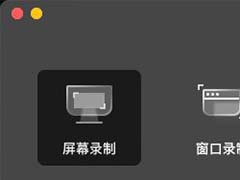 金舟录屏大师mac版是一款专业的桌面录屏工具,这款工具拥有屏幕录制、窗口录制以及摄像头录制等,本文介绍的是使用这款软件录制桌面的方法,欢迎需要的朋友阅读本文参考下2023-01-17
金舟录屏大师mac版是一款专业的桌面录屏工具,这款工具拥有屏幕录制、窗口录制以及摄像头录制等,本文介绍的是使用这款软件录制桌面的方法,欢迎需要的朋友阅读本文参考下2023-01-17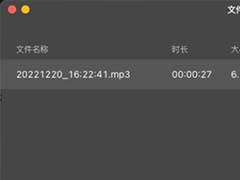 金舟录屏大师是一款专业的屏幕录制工具,这款软件为用户提供了屏幕录制、窗口录制、摄像头录制、声音录等功能,接下来的内容中介绍的是使用该软件录音的方法2023-01-17
金舟录屏大师是一款专业的屏幕录制工具,这款软件为用户提供了屏幕录制、窗口录制、摄像头录制、声音录等功能,接下来的内容中介绍的是使用该软件录音的方法2023-01-17 EV录屏软件是一款不收费、不限时的高性能视频录制直播软件。支持桌面任意选区录制,多摄像头支持,多图片和文字水印,在这里大家知道怎么去更改录屏文件的路径吗?一起来看2022-10-13
EV录屏软件是一款不收费、不限时的高性能视频录制直播软件。支持桌面任意选区录制,多摄像头支持,多图片和文字水印,在这里大家知道怎么去更改录屏文件的路径吗?一起来看2022-10-13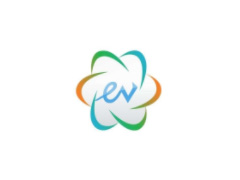 EV录屏是一款简单好用的免费录屏软件,支持快捷开启直播,能自定义快捷键,自定义音频、视频录制,支持 录制画面预览,大家知道在录制的时候怎么区设置画质级别吗?一起来2022-10-13
EV录屏是一款简单好用的免费录屏软件,支持快捷开启直播,能自定义快捷键,自定义音频、视频录制,支持 录制画面预览,大家知道在录制的时候怎么区设置画质级别吗?一起来2022-10-13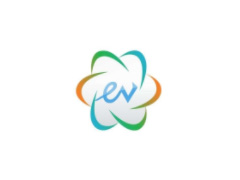 EV录屏是一款简单好用的免费录屏软件,可在桌面上任意选择录制区域;可插入多摄像头,并添加多种图片、文字水印;可以在线直播并能够在各大直播平台进行推流,那么大家知道怎2022-10-13
EV录屏是一款简单好用的免费录屏软件,可在桌面上任意选择录制区域;可插入多摄像头,并添加多种图片、文字水印;可以在线直播并能够在各大直播平台进行推流,那么大家知道怎2022-10-13 EV录屏软件是一款不收费、不限时的高性能视频录制直播软件。支持桌面任意选区录制,多摄像头支持,多图片和文字水印,在使用时大家知道怎么设置高分辨率显示吗?一起来看看2022-10-13
EV录屏软件是一款不收费、不限时的高性能视频录制直播软件。支持桌面任意选区录制,多摄像头支持,多图片和文字水印,在使用时大家知道怎么设置高分辨率显示吗?一起来看看2022-10-13 EV录屏怎么用?EV录屏软件很多人不知道该怎么使用,下面我们就来看看EV录屏录制视频入门方法,详细请看下文介绍2022-07-29
EV录屏怎么用?EV录屏软件很多人不知道该怎么使用,下面我们就来看看EV录屏录制视频入门方法,详细请看下文介绍2022-07-29
ev录屏不能录制系统声音怎么办? ev录屏无法录制系统声音决绝办法
ev录屏不能录制系统声音怎么办?ev录屏的时候是可以录制系统声音的,如果不能录制系统声音该怎么办呢?下面我们就来看看ev录屏无法录制系统声音决绝办法2022-07-29
ev录屏没声音怎么办? ev录屏录制的视频没有声音的解决办法
ev录屏没声音怎么办?ev录屏软件录屏的时候,发现录制出来的视频没有声音,该怎么办嗯?下面我们就来看看ev录屏录制的视频没有声音的解决办法2022-07-29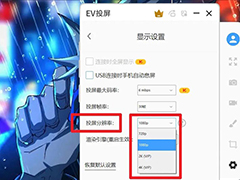 EV录屏怎么设置投屏分辨率?EV录屏中投屏的时候,是可以设置投屏情况的,该怎么设置分辨率呢?下面我们就来看看EV录屏显示的设置方法2022-07-29
EV录屏怎么设置投屏分辨率?EV录屏中投屏的时候,是可以设置投屏情况的,该怎么设置分辨率呢?下面我们就来看看EV录屏显示的设置方法2022-07-29




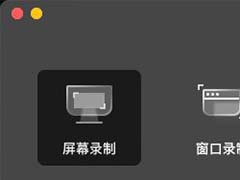
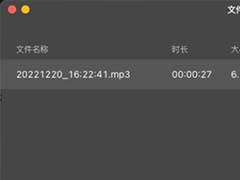

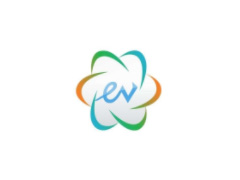
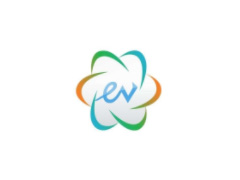




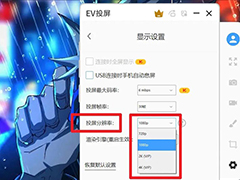
最新评论